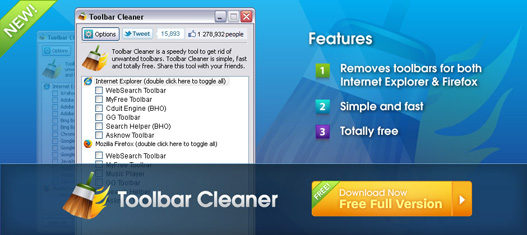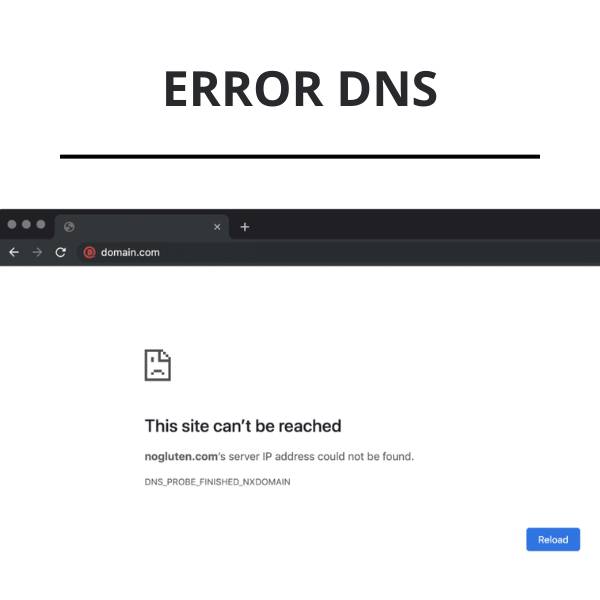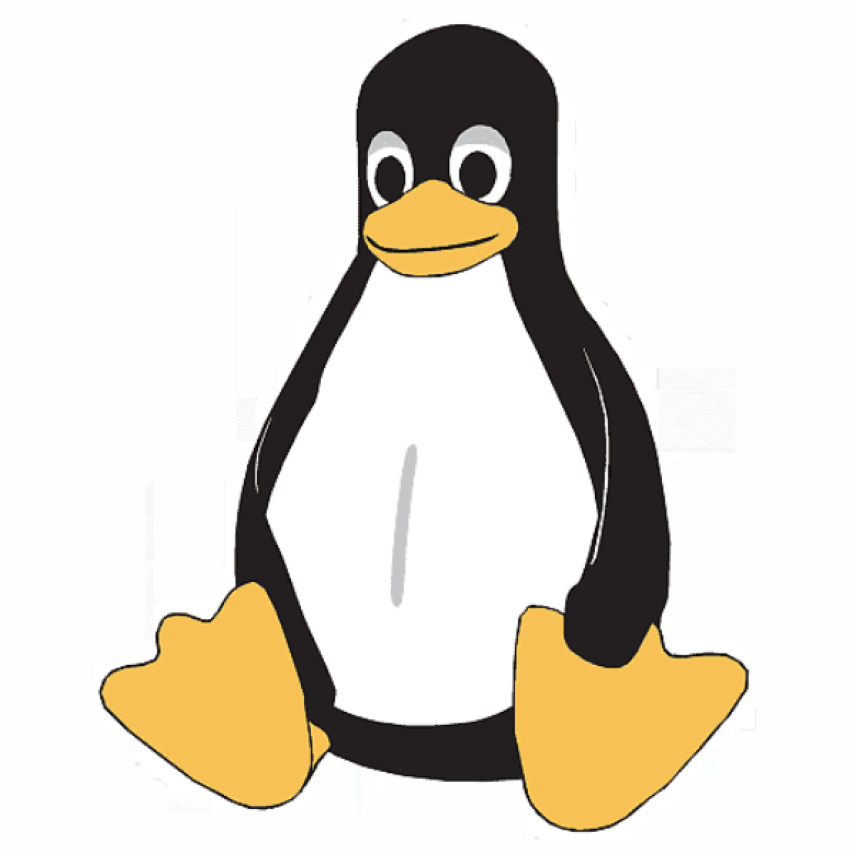Los Sistemas Operativos más utilizados a nivel mundial
- 12 Noviembre 2013 |
- Publicado en Blog
El sistema operativo es parte fundamental de nuestro ordenador, es el encargado de permitir la comunicación entre el usuario y el ordenador. Hoy en día existen muchos sistemas operativos diferentes, cada uno con características específicas para diferentes trabajos o usos, así mismo, dentro de cada sistema operativo existen diferentes versiones que se adaptan a las necesidades de cada usuario. Cuando hablamos de los sistemas operativos, nos pueden surgir muchas preguntas y curiosidades.
¿Cuáles son los Sistemas Operativos más utilizados en los ordenadores?
Microsoft Windows
Este sistema creado en 1985 por Bill Gates, es el más utilizado a nivel mundia y consta al menos de 10 versiones en sus sistema operativo, a partir de Windows 1 hasta los más recientes como Windows 10 para equipos de escritorios, Windows Server 2019 para servidores y Windows 10 Mobile.
Según las estadísticas, continua siendo el sistema operativo para desktop más usado, con un porcentaje, en el año 2019 del 77,83% más de 60 puntos porcentuales sobre el sistema opertativo OSX.
Sin embargo, al ser un sistema tab flexible en sus actualizaciones, es el software más vulnerable.
GNU/Linux
Es un sistema operativo libre que tiene como ventaja una mayor potencia. estabilidad, mayor seguridad ante amenazas externas y, permite modificar el sistema de acuerdo a las necesidades del usuario.
Chrome OS
es un sistema reciente e inovador, esto es porque permite realizar todas las tareas desde el navegador. Por lo cual el ordenador no requiere de un disco local grande ni de un hardware sofisticado.
Siria Jackeline Carias Diaz / Nuestra Señora Del Pilar
Esta dirección de correo electrónico está siendo protegida contra los robots de spam. Necesita tener JavaScript habilitado para poder verlo.
672066895
FUENTE:https://www.euroinnova.edu.es/
Metro Manuel Becerra
Calle Doctor esquerdo 12, local 6
28028 Madrid
Fijo: 910174686
Movil: 661531890
Esta dirección de correo electrónico está siendo protegida contra los robots de spam. Necesita tener JavaScript habilitado para poder verlo.
Metro Cuatro Caminos
Calle Hernani 13, local 97
28020 Madrid
Fijo: 910237098
Movil: 620679252
Esta dirección de correo electrónico está siendo protegida contra los robots de spam. Necesita tener JavaScript habilitado para poder verlo.